.
A Apple tem um álbum oculto para permitir que você oculte fotos, mas até agora não criou uma pasta específica para permitir que você oculte mensagens em seu iPhone ainda. No entanto, você pode aproveitar várias maneiras simples, mas eficazes, de ocultar mensagens de texto no seu iPhone.
Portanto, leia abaixo, pois veremos como ocultar mensagens no seu iPhone para que outras pessoas não saibam para quem você está enviando mensagens de texto e sobre o que ambos estão falando.
Embora existam muitas maneiras de ocultar conteúdo pessoal no seu iPhone, às vezes a maneira mais fácil é simplesmente desviar as pessoas intrometidas que querem saber com quem você está constantemente trocando mensagens de texto, especialmente se você mora em um lugar onde todos parecem se conhecer.
Então, basta renomear seu contato. Por exemplo, mude “Michael” para “Alex” e todos os outros não saberão quando uma mensagem de “Alex” chegar ao seu iPhone.
Para alterar o nome do seu contato, vá para Telefone > Contatos e toque no seu contato. Tocar Editare, em seguida, digite um novo nome no Primeiro nome e Sobrenome Campos. Tocar Feito salvar.
2. Desative as visualizações de mensagens
Se você entregar seu iPhone a outra pessoa, qualquer banner de notificação que aparecer revelará instantaneamente o conteúdo das mensagens recebidas. Sua tela de bloqueio também os mostra, o que é preocupante quando você deixa o telefone carregando e vai para outro lugar.
Você pode desativar as visualizações de mensagens para ocultar essas mensagens de texto no seu iPhone. Dessa forma, as notificações mostram apenas o nome do seu contato e palavras como Mensagem de texto.
Para fazer isso, vá para Configurações > Notificações. Na lista, selecione seu aplicativo de mensagens. Em seguida, toque em Mostrar visualizações > Nunca. Você não precisa mais se preocupar com alguém espiando a tela de bloqueio do seu iPhone.
3. Ocultar alertas para tópicos específicos de mensagens de texto
Quando você está envolvido em uma conversa de texto com outra pessoa, os alertas de mensagens incomumente frequentes provavelmente despertarão a curiosidade de seus amigos. Você pode ocultar alertas desse contato específico para que outras pessoas não saibam que você está tendo uma longa conversa durante o dia.
Vamos primeiro abordar isso no aplicativo Mensagens. Vá para mensagens, selecione seu segmento de mensagem de texto e toque no nome do seu contato. Ativar Ocultar alertas, e você está pronto para ir.
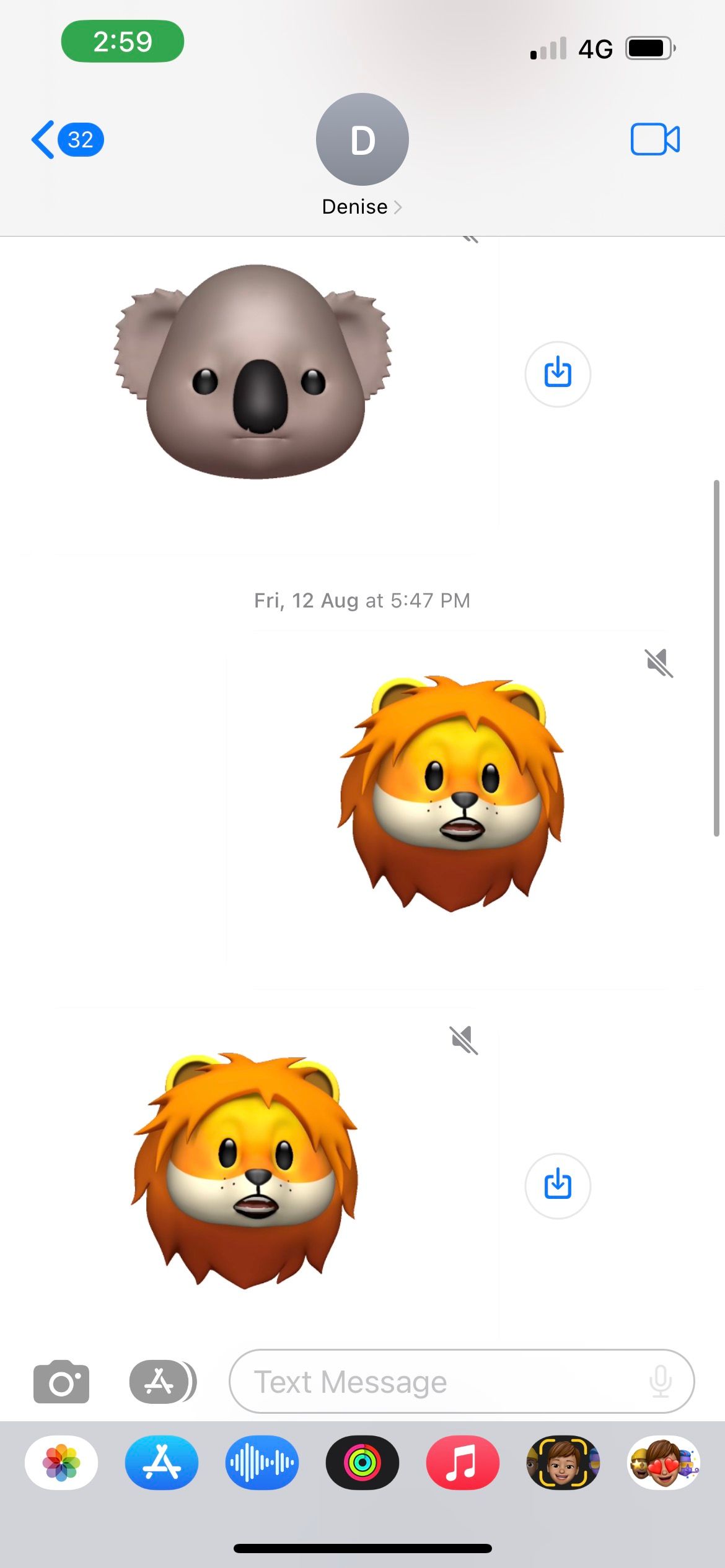
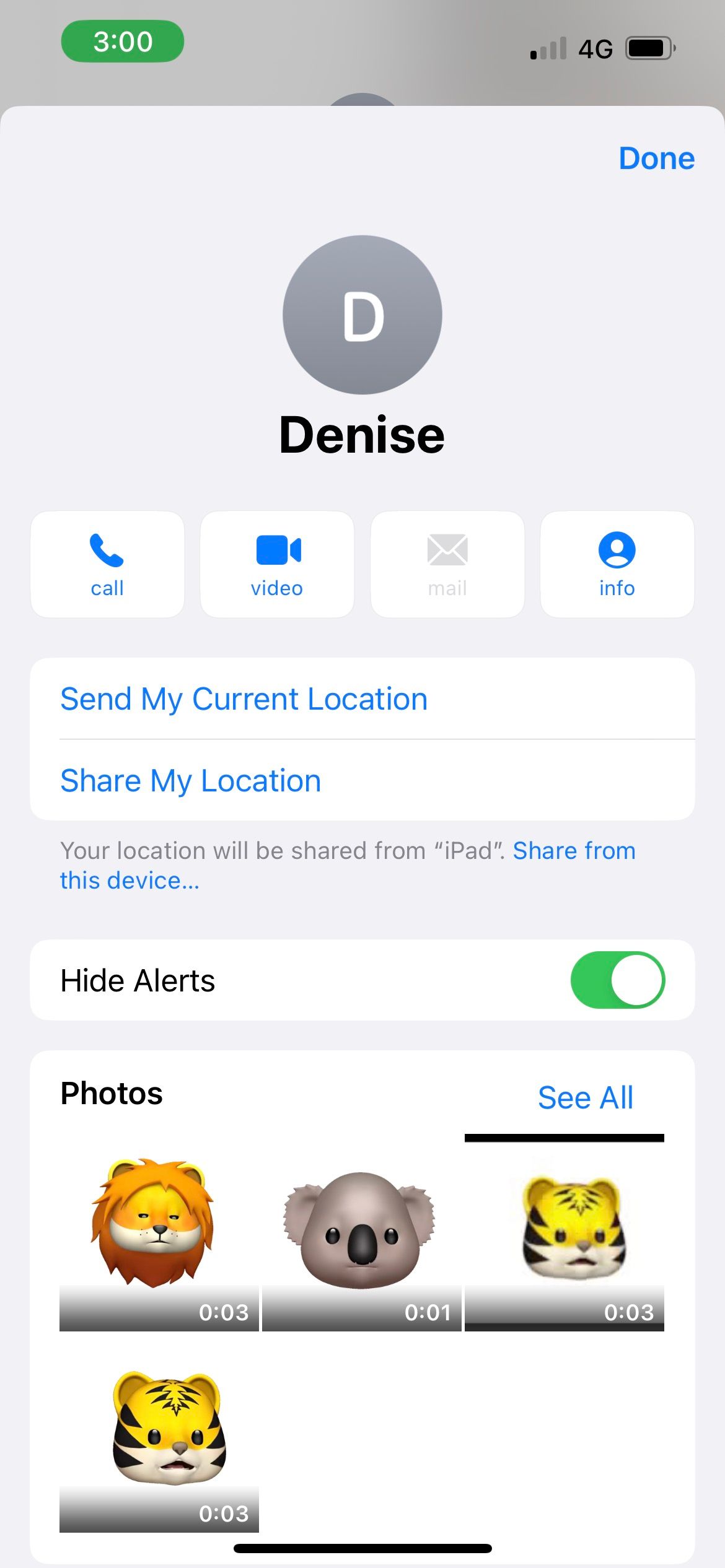
Vejamos também como ocultar alertas de mensagens em um popular aplicativo de mensagens de terceiros, como o WhatsApp. No WhatsApp, deslize para a direita em uma conversa de bate-papo e toque em Mais > Silenciar > Sempre para garantir que os alertas de mensagem desse contato sejam excluídos das suas notificações do WhatsApp.
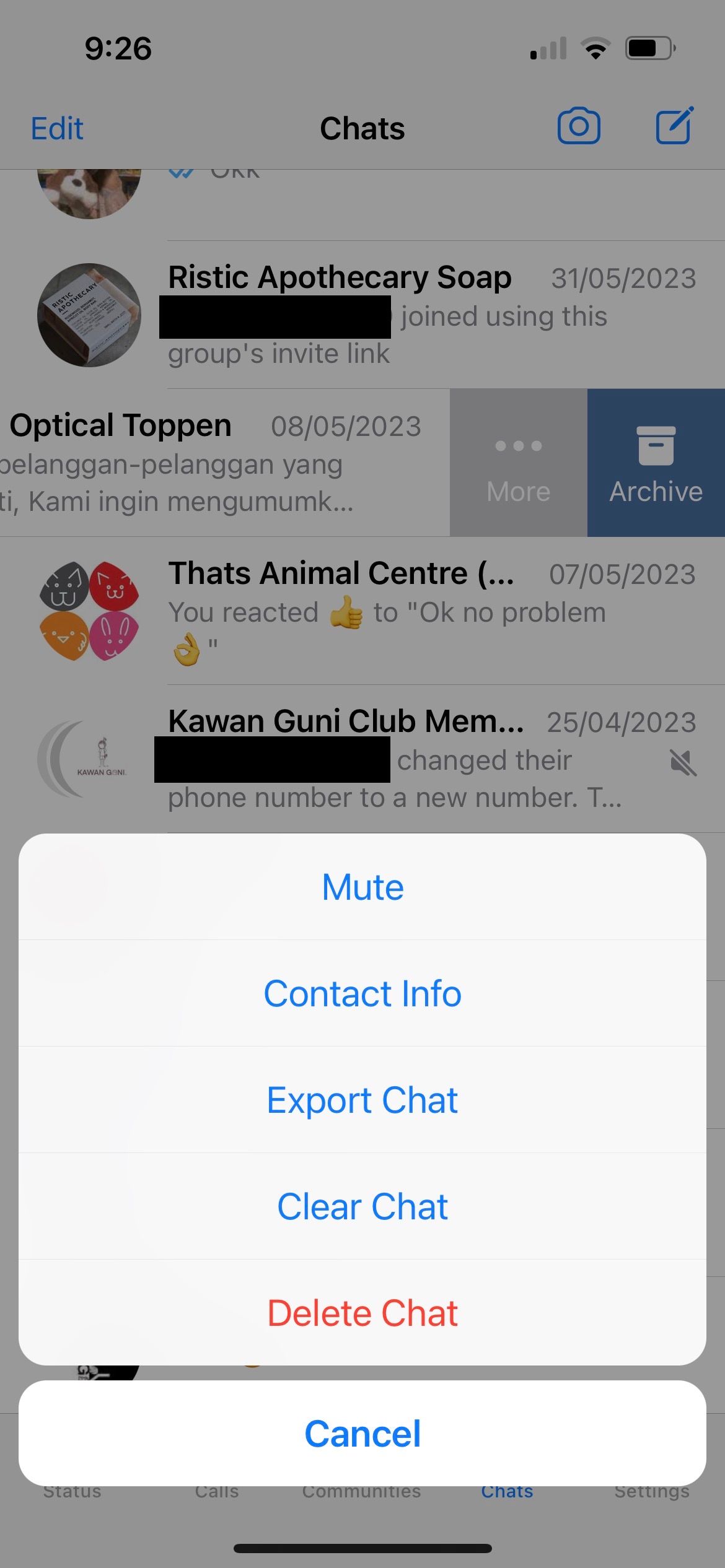
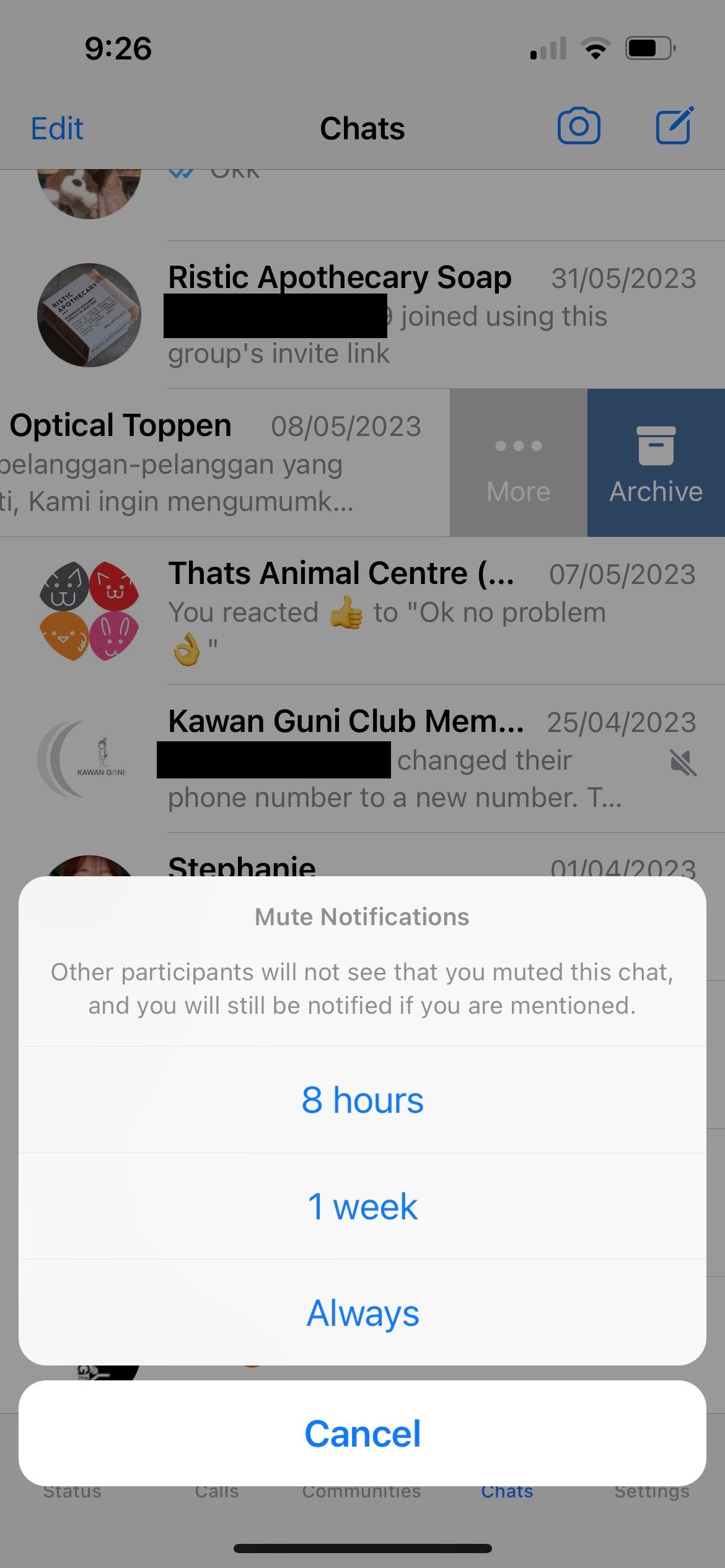
A partir de agora, para saber se você recebeu novas mensagens desse contato, você precisará abrir o WhatsApp. Assim como seus outros bate-papos, o número de mensagens novas e não lidas será exibido como um emblema.
4. Use a tinta invisível do iMessage
O iMessage permite enviar mensagens entre dispositivos Apple por meio de uma conexão com a Internet. E o Invisible Ink é um efeito do iMessage que você pode adicionar às suas conversas. Ele transforma seu texto em partículas borradas que só aparecerão temporariamente (cerca de cinco segundos) quando você tocar nele.
Invisible Ink é uma excelente maneira de ocultar mensagens de texto no seu iPhone sem excluí-las. Ninguém será capaz de olhar por cima do seu ombro e ver o que está acontecendo em sua conversa.
Para aplicar tinta invisível, digite sua mensagem e pressione longamente o botão azul Enviar ícone. Toque no ponto cinza ao lado de Tinta invisível. Em seguida, acerte o Enviar ícone.
5. Bloqueie aplicativos de mensagens de terceiros com Face ID ou Touch ID
Talvez você seja um usuário do iMessage e confie em aplicativos de terceiros, como WhatsApp e Messenger, para manter contato com seus amigos e familiares que são usuários do Android. Nesses casos, você pode bloquear facilmente esses aplicativos de terceiros com Face ID ou Touch ID e ocultar as mensagens no seu iPhone.
Primeiro, você precisa configurar o Face ID ou o Touch ID no seu iPhone, caso ainda não o tenha feito. Em seguida, você precisa ativar o bloqueio do Face ID ou do Touch ID para esse aplicativo específico. Vamos usar o WhatsApp como nosso exemplo. Primeiro, vá para o seu iPhone Configurações aplicativo. Tocar ID facial e senha > Outros aplicativos. Ativar Whatsapp.
Então vá para WhatsApp > Configurações > Privacidade > Bloqueio de tela. Ativar Exigir identificação facial.
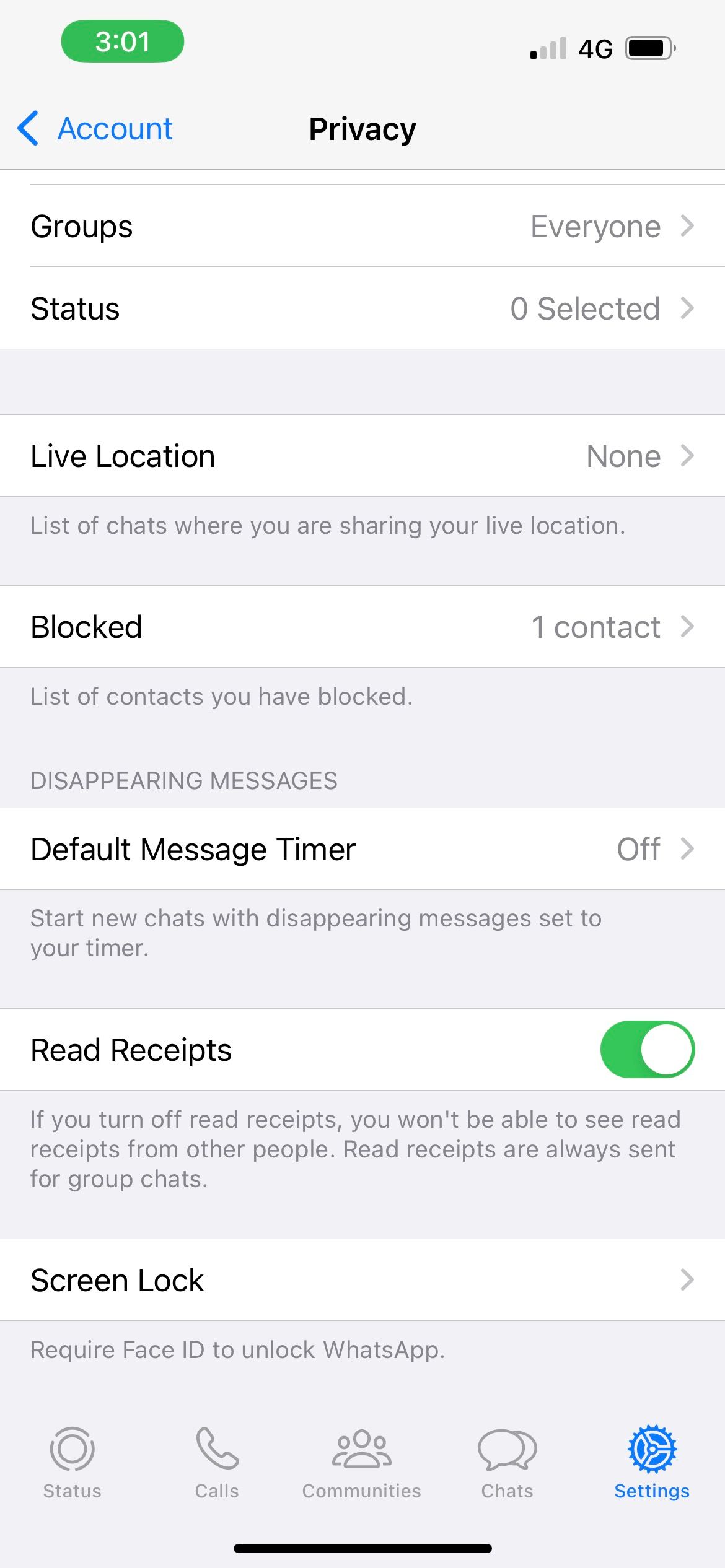
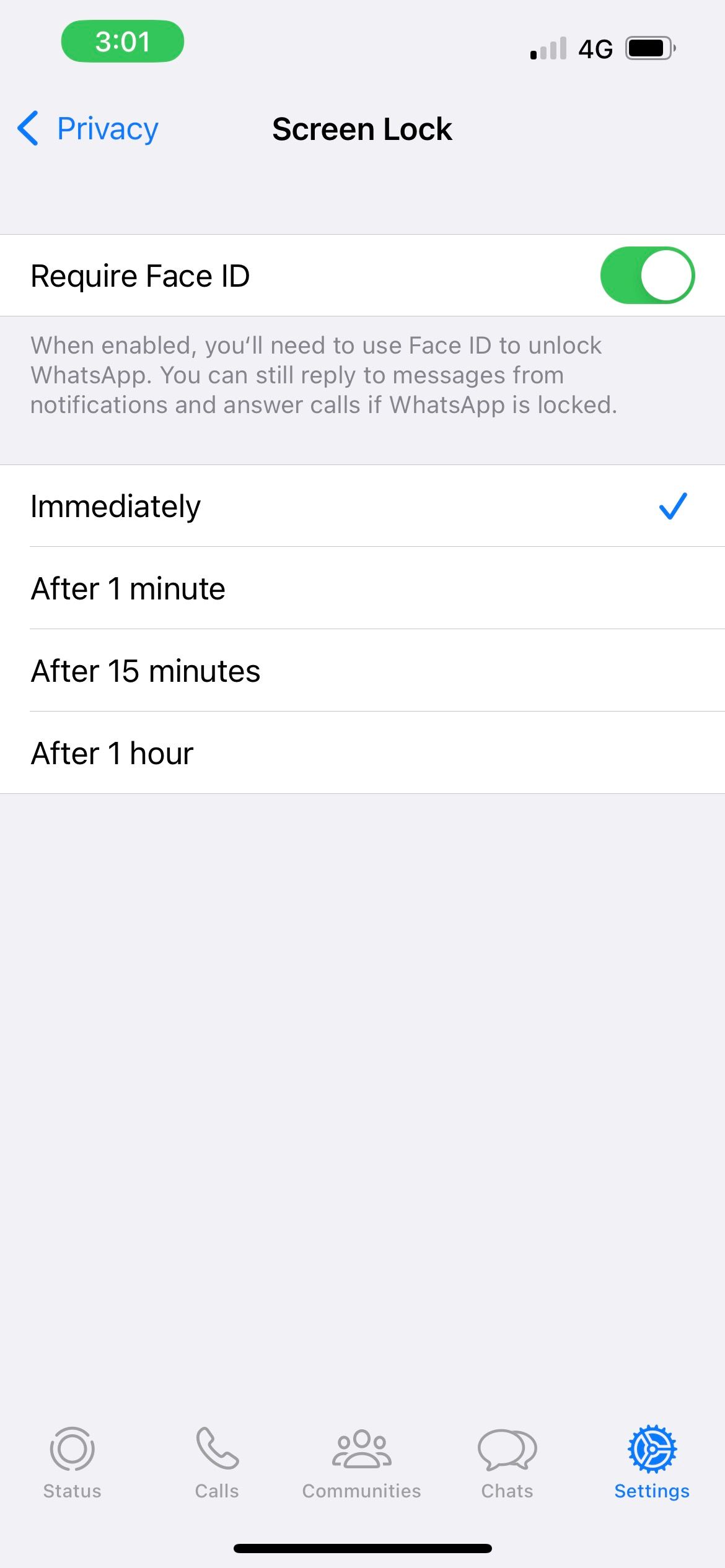
6. Use o tempo de tela para bloquear o aplicativo de mensagens com uma senha
No momento, você não pode usar o Face ID ou o Touch ID para bloquear aplicativos integrados da Apple, como Mensagens. Uma solução alternativa é utilizar sua senha do Screen Time.
Se esta é a primeira vez que você está usando o Screen Time, vá para Configurações > Tempo da tela > Ativar tempo de tela. Siga as instruções na tela para configurá-lo. Em seguida, toque em Use a senha do tempo de tela para habilitar a senha. Essa senha do Screen Time é exclusiva da senha usada para desbloquear seu iPhone.
Agora, para bloquear o aplicativo Mensagens, vá para Limites de aplicativos > Adicionar limite > Social. Na lista, selecione mensagens. Bater Próximo, rolar para definir 1 mine toque em Adicionar. Seu mensagens aplicativo agora será bloqueado com sua senha de tempo de tela após um minuto de uso todos os dias.
7. Use mensagens que desaparecem em aplicativos compatíveis
Mensagens que desaparecem (ou se autodestroem) são textos que serão apagados pelo aplicativo após um período de tempo específico, geralmente 24 horas. Contanto que você e o destinatário concordem em não fazer capturas de tela, esse método funciona para ocultar mensagens no seu iPhone, removendo todas as evidências da conversa.
Mais uma vez, vamos usar o WhatsApp como exemplo porque ele oferece suporte a esse recurso. Vá para Whatsapp e toque em um bate-papo. Na janela de bate-papo, toque no nome do seu contato e selecione Mensagens que desaparecem. Você pode escolher por quanto tempo deseja manter as mensagens: 24 horas, 7 diasou 90 Dias.
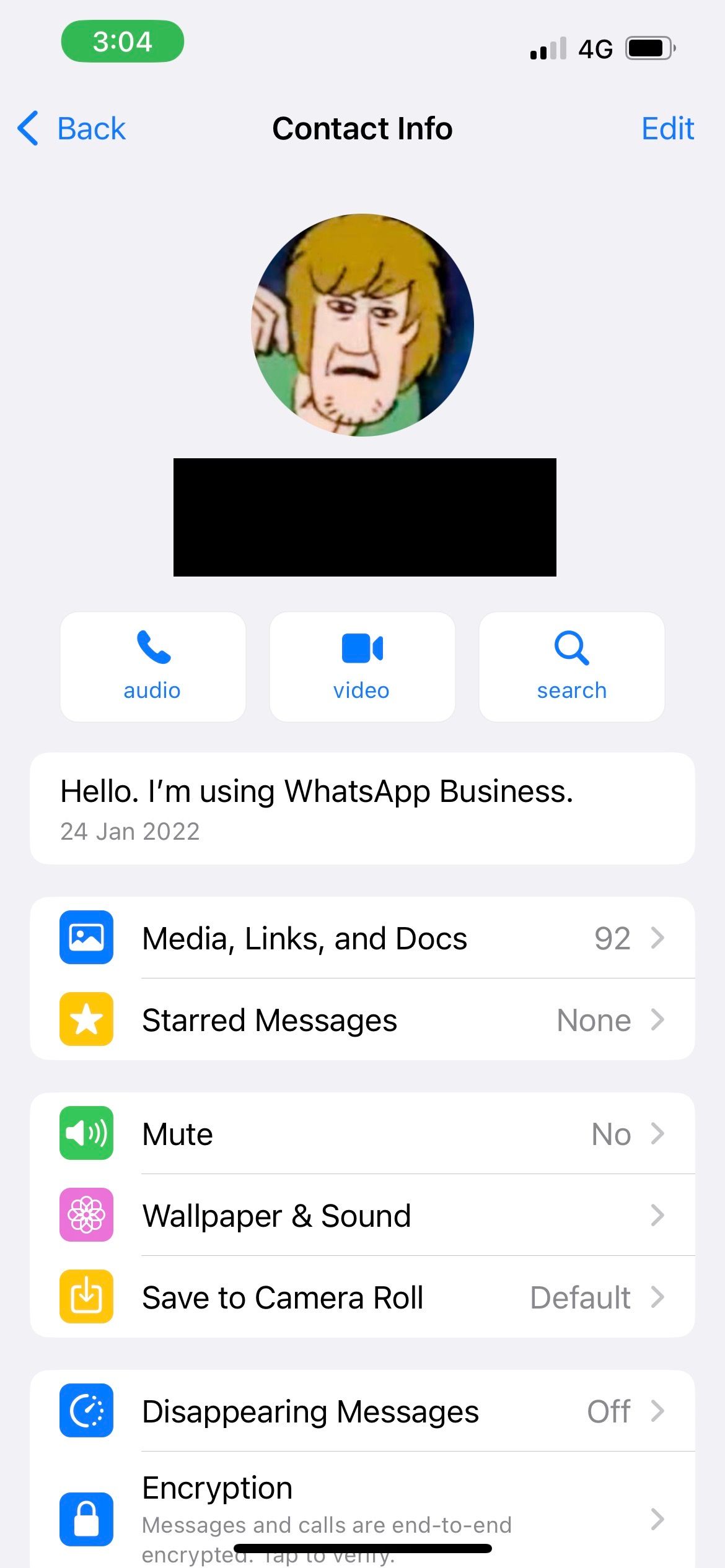

Se você quiser que suas mensagens desapareçam assim que fechar o bate-papo, experimente o Modo Vanish no Facebook Messenger.
8. Desativar downloads automáticos de fotos e vídeos
Quando estiver ocultando textos que deseja manter privados, não se esqueça também das fotos e vídeos que você pode ter baixado.
Uma maneira é ocultar as fotos no álbum Oculto do seu iPhone. Mas se não for crucial para você manter uma cópia off-line dessas mídias, considere desativar os downloads automáticos, principalmente em aplicativos de mensagens como o WhatsApp, para evitar evidências de sua correspondência.
O WhatsApp tem uma função que baixa e salva todas as fotos e vídeos que você recebe no aplicativo de fotos do seu iPhone. Para desativar isso, abra WhatsappVá para Configurações > Bate-papoem seguida, desative Salvar no Rolo da Câmera.
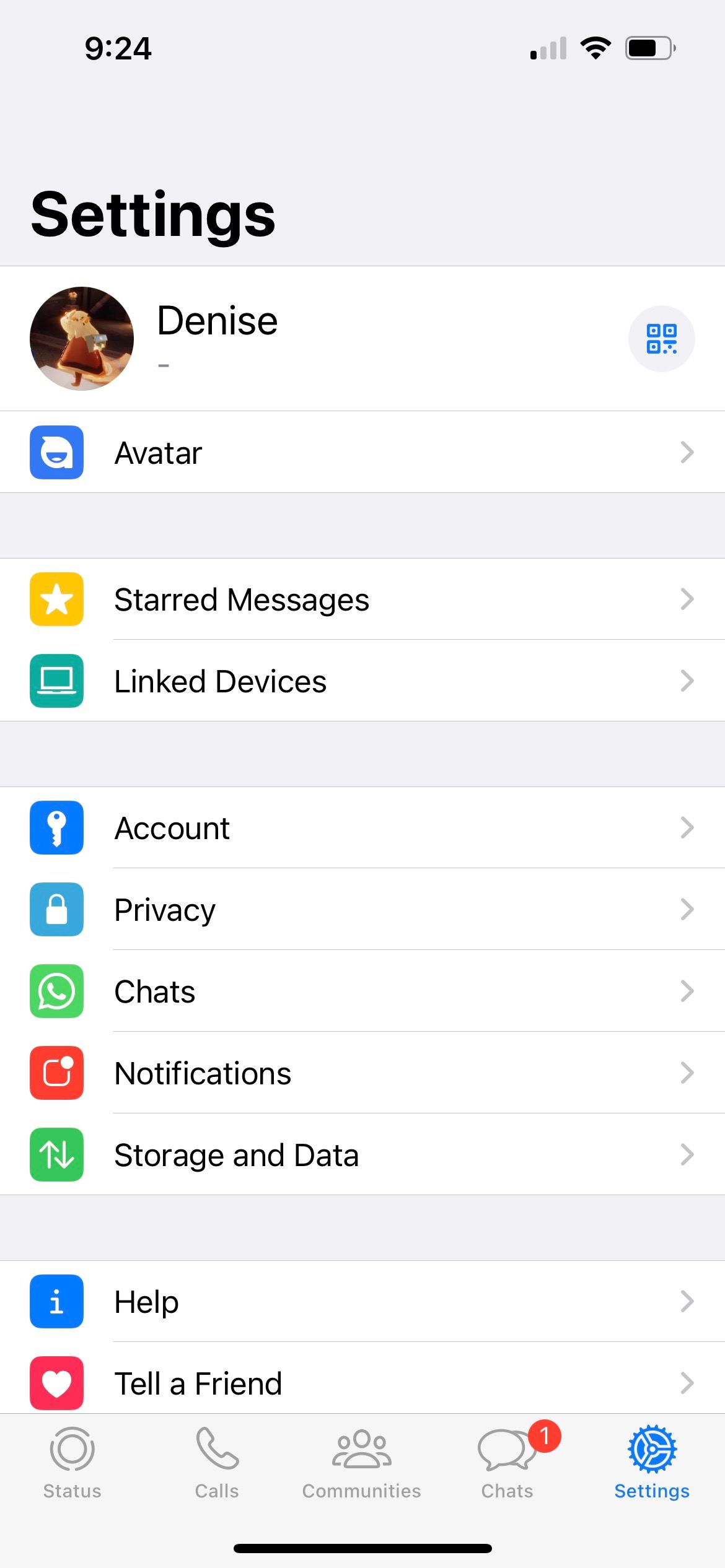
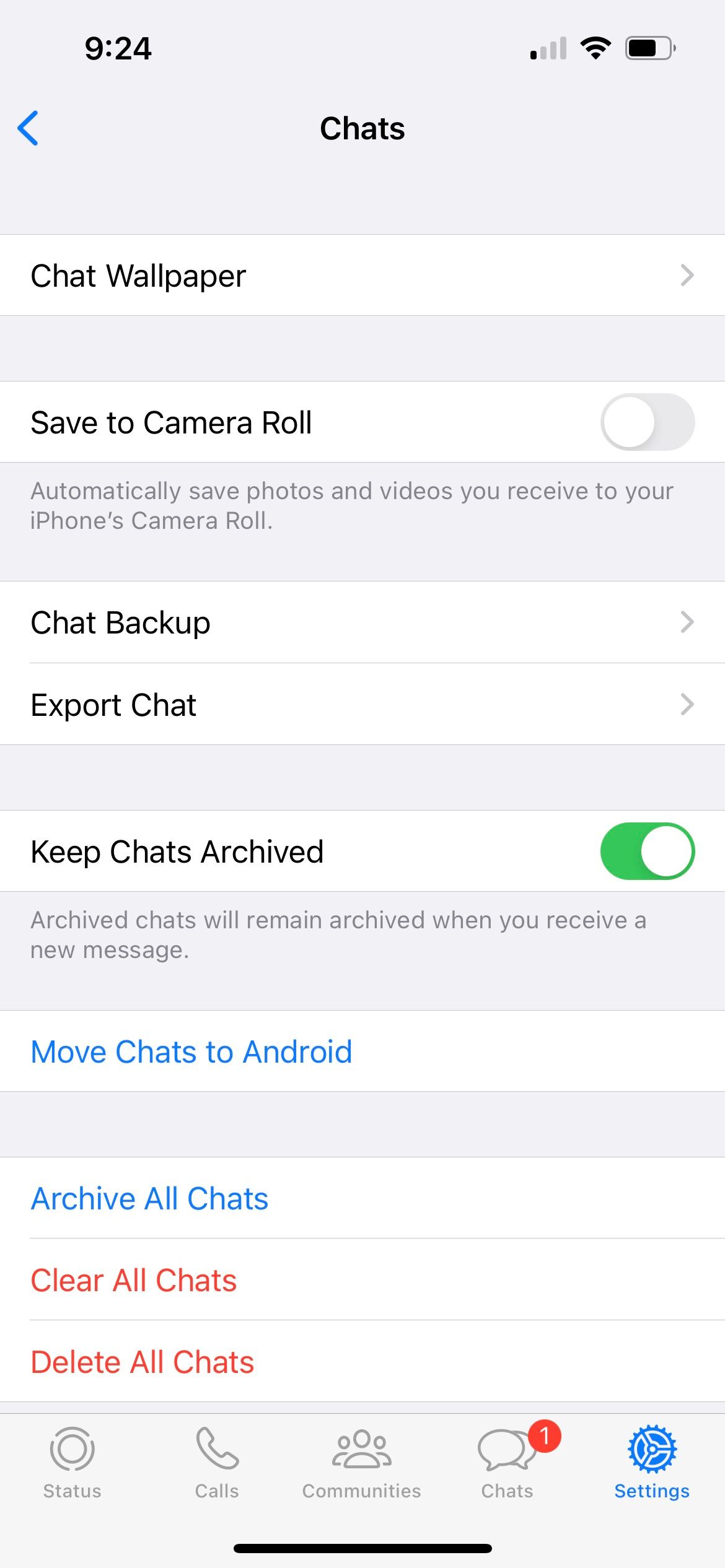
Quem disse que você só pode enviar mensagens de texto para pessoas em aplicativos de mensagens designados? Reviva os dias de passar notas em sala de aula enviando mensagens para seus amigos usando o aplicativo Notes da Apple.
É uma maneira discreta de ocultar mensagens de texto no seu iPhone porque as pessoas não pensarão imediatamente que alguém terá uma conversa ativa em um aplicativo de anotações.
Então, vá para Notas, digite sua mensagem em uma nova nota e simplesmente compartilhe a nota com seu contato. Você pode seguir um método semelhante em outros aplicativos de notas de terceiros de sua escolha, como o Google Docs.
10. Capture sua mensagem e bloqueie-a em uma nota
Uma desvantagem de compartilhar uma nota do aplicativo Notes do seu iPhone é que você não tem permissão para bloquear a nota com senha.
Se ter uma senha é sua prioridade, você pode optar por capturar a conversa. Em seguida, vá para o Notas aplicativo, componha uma nova nota e toque no botão Câmera ícone do menu. Selecione Escolha Foto ou Vídeo para adicionar e inserir sua captura de tela na nota. Em seguida, exclua a mensagem de texto original.
Agora, você pode bloquear a nota no seu iPhone com uma senha. Você pode até usar o Face ID ou Touch ID para segurança extra.
11. Use aplicativos de mensagens privadas
Nossa dica final: utilize aplicativos de terceiros desenvolvidos com o propósito de ter conversas privadas. Confide é um aplicativo popular que possui confidencialidade incorporada em seus recursos. Você pode ocultar mensagens atrás de blocos cinzas e excluir automaticamente o texto depois de lê-lo.
O mais impressionante é sua tecnologia patenteada para evitar que as pessoas tirem screenshots de mensagens. Se alguém tentar capturar ou gravar a tela, o aplicativo exclui a conversa e notifica o outro usuário.
Download: Confide (Grátis, assinatura disponível)
Ocultar mensagens no seu iPhone para manter sua privacidade
Embora você não possa fazer com que as mensagens do seu iPhone desapareçam completamente sem excluí-las, ainda existem muitas maneiras de ocultar mensagens de texto no seu iPhone para manter os assuntos pessoais privados.
Portanto, sinta-se à vontade para aplicar essas dicas como achar melhor para ocultar os textos do seu iPhone e adicionar uma camada extra de segurança às suas conversas de bate-papo, independentemente de você usar o iMessage ou um aplicativo de mensagens de terceiros, como WhatsApp ou Telegram.
.

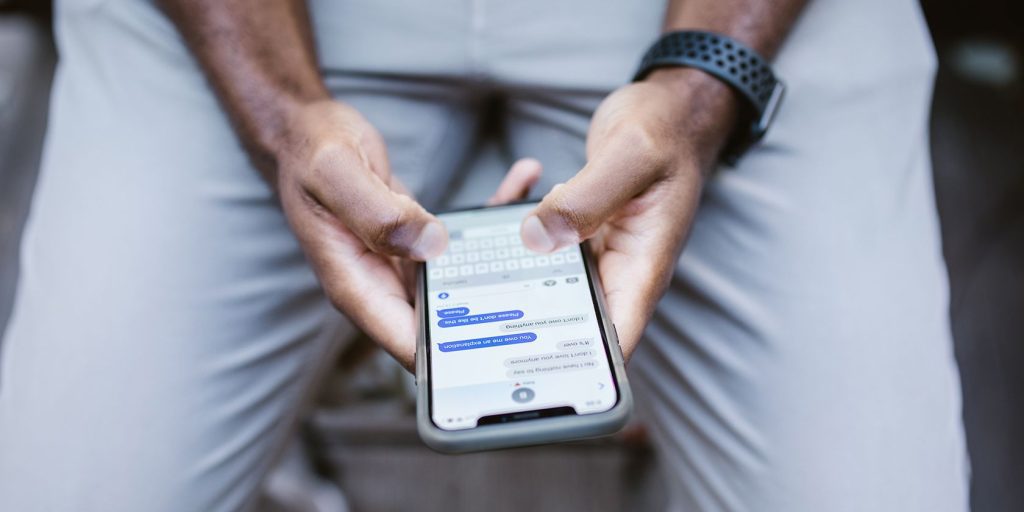




-(13).jpg)



